jaBuT è un programma di backup di file freeware per Windows
- Categoria: Software
Esegui sempre il backup dei tuoi file importanti. Non si sa mai quando sarà necessario ripristinarli da un backup a causa di un disastro. Forse hai cancellato i file per sbaglio, Windows o malware, il tuo PC è stato rubato o si è bloccato in modo irreparabile, o semplicemente hai bisogno dei file su un dispositivo diverso.

Farlo manualmente può essere difficile e c'è sempre la possibilità che ci dimentichiamo di salvare una copia di uno o più file.
jaBuT è un programma di backup di file freeware per Windows che può essere utilizzato manualmente o come soluzione automatizzata. L'interfaccia del programma ha una vista a due riquadri, una barra degli strumenti e una barra dei menu. Non entrerò ora negli elementi visivi perché, prima devi capire come funziona l'applicazione.
Nota: ha una procedura guidata di benvenuto e una guida animata. Inoltre viene fornito con un Help.exe che fornisce molte informazioni.
Ti guiderò attraverso le basi qui. jaBuT utilizza i profili per salvare le attività e le impostazioni di backup. Quindi creiamone uno facendo clic sul pulsante + in alto a sinistra. Ti vengono fornite le opzioni per selezionare tra 'Configurazione rapida' e 'Configurazione personalizzata'.

La configurazione personalizzata ha più opzioni per ogni passaggio della creazione del profilo di backup. Ma Express Setup dovrebbe essere sufficiente per la maggior parte degli utenti. Puoi iniziare con Express poiché è più veloce oppure, se preferisci un maggiore controllo, seleziona Personalizzato.
Fai la tua scelta e fai clic sul pulsante Avanti. Nella fase successiva, è necessario selezionare i dati di cui eseguire il backup. Fallo facendo clic sul pulsante Sfoglia e vai alla cartella che contiene i file che desideri salvare.

Ricorda di deselezionare la casella 'Includi sottodirectory', per escludere eventuali sottocartelle e il loro contenuto dal processo di backup. Nella schermata successiva, scegli la cartella di destinazione in cui jaBuT eseguirà il backup dei dati.

È possibile scegliere tra 6 intervalli di backup.

I profili possono essere impostati per essere eseguiti manualmente o automaticamente su una determinata pianificazione personalizzabile, è possibile impostarli per l'esecuzione ogni pochi minuti / ore / ogni giorno o ogni pochi giorni. Stranamente, il programma ha un'opzione che ti consente di selezionare giorni specifici della settimana in cui il backup NON deve essere eseguito.

In alternativa, è possibile impostare l'attività in modo che si attivi quando viene modificato un numero specifico di file contrassegnati per il backup e puoi scegliere quel numero.

Modalità di backup
jaBuT ha diverse modalità di backup tra cui puoi scegliere. Sono abbastanza semplici
. 
- Copia semplice
- Copia esatta
- Mossa
- Spostamento esatto
- Comprimere
- Comprimi esatti
- Sincronizzare
- Copia speculare
Copia semplice copierà i dati (file nuovi o modificati) dalla cartella di origine alla cartella di destinazione. La modalità Sposta è abbastanza simile alla modalità Copia, ma sposta i dati dalla directory di origine alla directory di destinazione (vengono spostati solo i file nuovi e modificati dalla cartella di origine).

La modalità Compress utilizza meno spazio di archiviazione rispetto a un normale backup, poiché archivia i dati nei formati Zip o 7Z, jaBuT utilizza 7z per questo. È possibile selezionare il metodo per la compressione, la crittografia, impostare una password, la dimensione del dizionario per gli archivi. La modalità di sincronizzazione in jaBut confronta le cartelle di origine e di destinazione e copia i file mancanti / modificati. Mirror Copy è una modalità di sincronizzazione unidirezionale, ovvero i dati nella directory di destinazione non vengono confrontati, ma i dati dalla cartella di origine vengono copiati nella destinazione sovrascrivendo eventuali file esistenti.
Copia esatta, Sposta esatta e Comprimi esatta: queste modalità copiano i dati come i loro tipi originali (Copia semplice, Sposta o Comprimi), ma in aggiunta a ciò, le 'Modalità esatte' eliminano i dati più vecchi dalla cartella di destinazione.
jaBuT non crea una sottocartella nella destinazione per l'archiviazione dei file di backup, ovvero se si imposta il backup da salvare in D: jaBuT, i dati vengono archiviati direttamente nella cartella. Questo normalmente non è un problema, ma se scegli la stessa cartella come destinazione per un diverso profilo di backup, li salverà tutti insieme (invece di organizzarli in sottocartelle). Pertanto, dovresti sempre utilizzare una cartella di destinazione diversa per ogni profilo di backup.
A parte le modalità di compressione, che creano archivi 7z, le altre modalità memorizzano i dati nel loro formato originale (TXT, DOC, PNG, JPG, ....) rendendoli facilmente utilizzabili e anche facili da ripristinare. Basta copiare i file dove vuoi che siano.
Salva il tuo profilo assegnandogli un nome. I profili che crei vengono visualizzati nella schermata principale dell'interfaccia di jaBuT.
Il riquadro di sinistra nell'interfaccia è fondamentalmente un pannello di ricerca, mentre il riquadro di destra mostra ogni profilo che è stato configurato, quando sono stati eseguiti l'ultima volta, l'ora di esecuzione successiva, la modalità (tipo di backup), le cartelle di origine e di destinazione e il gruppo ( categoria di backup). È possibile ordinare l'elenco o passare alla visualizzazione dei dettagli (per vedere le impostazioni di backup).
Fare clic su un profilo per selezionarlo, quindi sull'opzione di menu Profilo oppure fare clic con il pulsante destro del mouse su un profilo per visualizzare un menu di scelta rapida con le stesse opzioni. Utilizzare questo menu per eseguire l'attività di backup, visualizzare / modificare le proprietà, la cartella di origine e la cartella di destinazione, mostrare l'anteprima, ecc.

jaBuT visualizzerà l'anteprima dell'attività prima di eseguirla comunque, quindi puoi usarla per vedere cosa viene sottoposto a backup.

Nota: ho aggiornato da una versione precedente a jaBuT 2020.06 Build 31284, ma sembrava essere difettoso poiché si è bloccato nella schermata di completamento del profilo dopo aver premuto il salvataggio. Quindi sono tornato alla versione precedente per creare nuovi profili.
Il programma è disponibile come programma di installazione per sistemi a 32 e 64 bit, con opzioni portatili disponibili per entrambe le architetture. Ci sono molte opzioni della riga di comando spiegate nel file della Guida.
jaBut ha un'interfaccia pulita, le opzioni sono personalizzabili e l'intera esperienza è stata molto user-friendly.
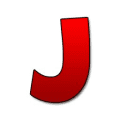
deve essere
Per Windows
Scarica ora